こんにちわ!
数年務めたOLから自由業への転身に向け、イラストや漫画を日々描いているアラサー絵描きの羽白(はじろ)です!
イラストや漫画を描くデバイスとして、Wacomのペンタブレットを使っている人は多いですよね。
私も、以前は板タブのIntuos Pro、現在は液タブのMobilestudio Proを使用しています♡
描き心地が快適で手放せないWacomのペンタブ…しかし、そんなWacom大好きな私達を悩ませる問題が…
それが、ずばり ドライバがめっちゃ不安定問題…!

筆圧感知をしなくなったり、ひどい時はペンを認識してくれなくなってしまったり…
最終的にはソフトやパソコンの再起動が必要になる場合もあるのですが、時間がかかるし面倒くさい。
そんなWacomのペンタブが筆圧感知しない時に試すべき対処法を紹介します!
これをすぐ出来るようになると、作業が一段とやりやすくなりますので覚えておきましょう。
今回は、Windoowのタブレット使用時の対処法として、効果的なものを5つまとめました。
Wacomペンタブが筆圧感知しない!対処法は?
対処法はずばりこれ!簡単なものから順番に紹介します。
対処法その1:USBを挿し直す
これが一番手っ取り早いです。これで治ったらラッキー♪
タブレットとパソコンをつなぐUSBポートを挿し直しましょう。
対処法その2:タスクマネージャーを再起動する
これが今回一番伝えたい方法!
私はWacomペンタブが反応しなくなった時、ほとんどこれで解決します。
以下に対処方法を詳しく説明しますね。
(イラストソフトは終了した状態で作業してください。)
①タスクマネージャーを起動する。
Ctrl+Shift+Escでタスクマネージャーを立ち上げます。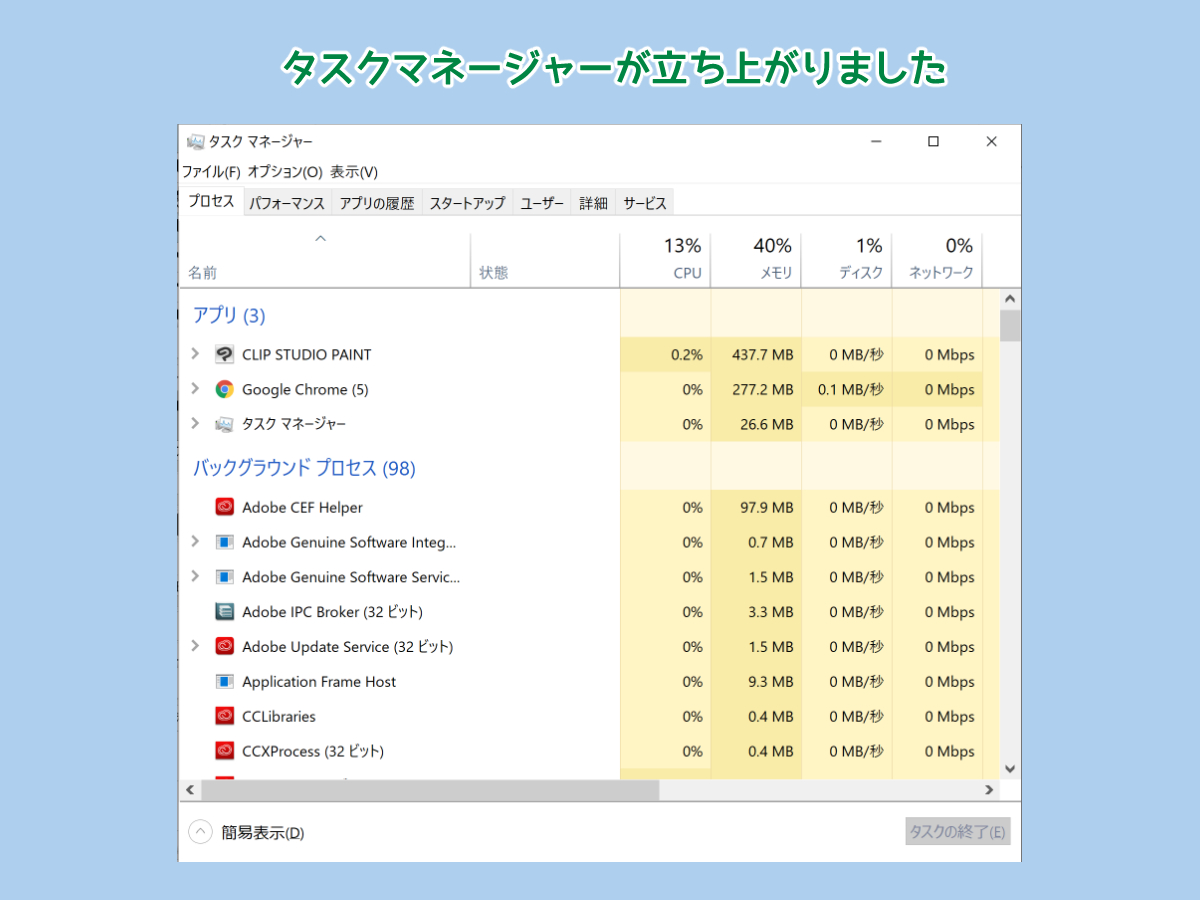
②WTabletServiceProを再起動する
「サービス」→WTabletServiceProを右クリック→「再起動」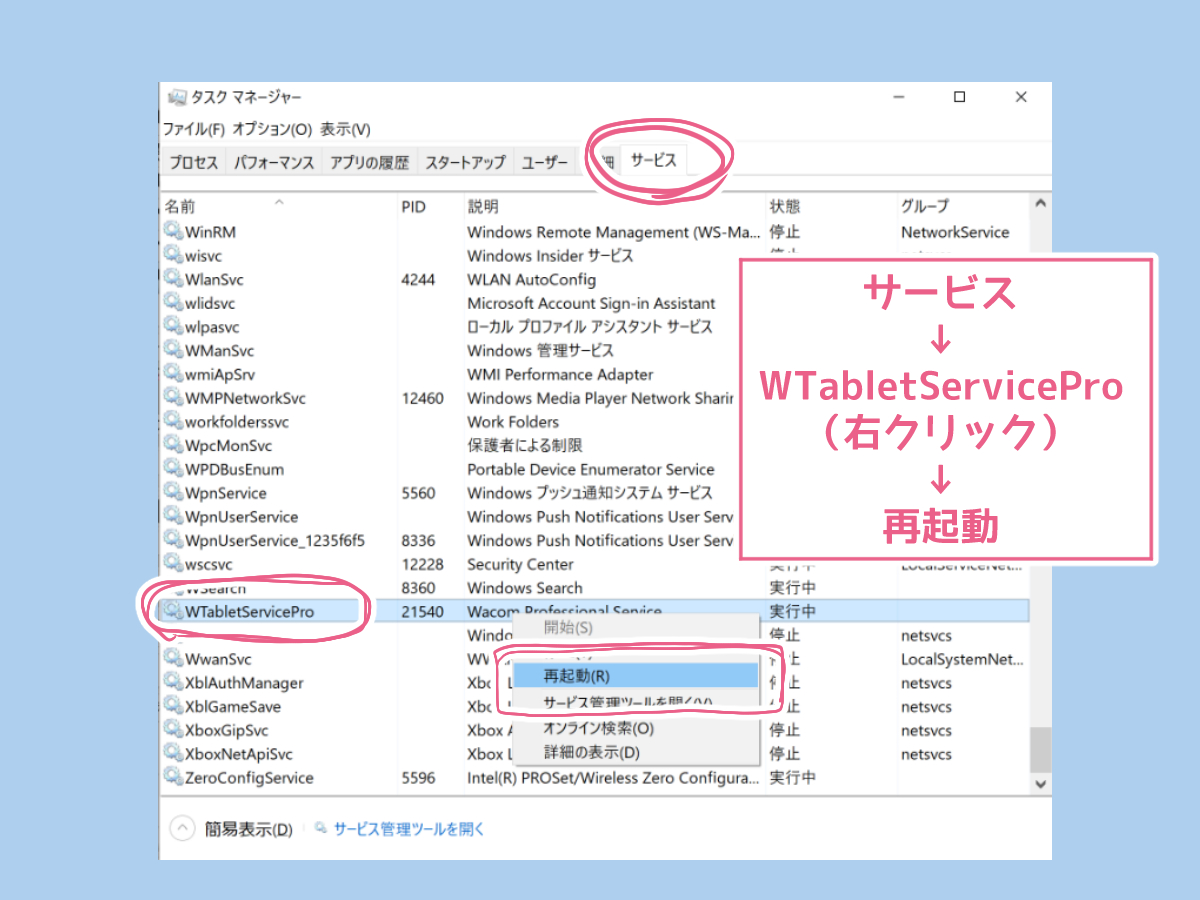
しばらくするとタスクマネージャーの数値が変動し、再起動が完了します。
この後、イラストソフトを立ち上げて筆圧が機能しているが確認してください。
対処法その3:ペンタブレットを再起動する
液タブの場合は、ペンタブを再起動すると筆圧感知が治ることもよくあります。
私の場合は、対処法その2でもダメな時はペンタブを再起動すると元に戻ります。
対処法その4:イラストソフトを再起動する
これもやってみる価値がある方法ですね。
CLIP STUDIOやPhotoshopなど、イラストソフトを再起動してみましょう。
対処法その5:パソコンを再起動する
これが今回紹介する方法の中では最も面倒くさい方法なので出来れば避けたいですが、パソコン再起動で治ることも少なくないでしょう。
それでも解決しない場合は…
上記の対処法でもペンタブが反応しない場合は、ドライバを再インストールする等の対応が必要になります。
ドライバのインストールについては、Wacomの公式案内に沿って対応してください。
まとめ
Wacomのペンタブが筆圧感知しない時に試すべき対処法として
- 1:USBを挿し直す
- 2:タスクマネージャーを再起動する
- 3:ペンタブレットを再起動する
- 4:イラストソフトを再起動する
- 5:パソコンを再起動する
の5つの方法を紹介しました。
製品として評価の良いWacomのペンタブレットではありますが、ドライバに不安定な部分があるのは否めません。
利用者の私たちが快適に使う方法を覚えておき、いざという時に素早く対処できるようにしましょう!